Vivo Y21/Y16/Y11で広告を停止する方法
Vivo携帯電話は、電話機を使用してインターネットをサーフィンしたり、ビデオをストリーミングしたり、電子書籍を読んだりするときに携帯電話の画面に表示される広告について、ユーザーから批判されています。 Y21、Y16、Y11などの生体内携帯電話が、これらの迷惑な広告の影響を受けている多くの人の中にあるのは残念です。
幸いなことに、Vivoユーザーが広告が携帯電話に表示されるのを防ぐことができる方法がいくつかあります。ブラウザで広告を無効にし、広告ブロッキングアプリケーションを使用し、広告追跡の設定を変更します。このガイドでは、Vivo電話で広告を停止する方法について簡単に説明します。
More reading: iPhone/AndroidからPCにViberメッセージをバックアップする方法ガイド
なぜvivo電話で広告を停止する必要があるのか
Vivo携帯電話の広告は、ユーザーにとって非常に破壊的で迷惑な場合があります。 Vivoユーザーがデバイスで広告を停止することを検討すべき主な理由のいくつかは次のとおりです。
- 広告は視覚的に気を散らすことができ、画面の大部分を派手な画像とアニメーションでカバーします。これにより、実際に携帯電話で見たいタスクやコンテンツに集中することが難しくなります。
- 広告はモバイルデータを食べます。ビデオとリッチメディア広告は、単純なテキスト広告よりも多くのデータを使用しています。これにより、無制限のデータプランを持っていないユーザーにとって、より高いモバイル請求書につながる可能性があります。
- 広告は電話を遅くします。これらのデータが多い広告はすべて、電話のプロセッサに負担をかけ、遅れたパフォーマンスを引き起こす可能性があります。
- 広告はセキュリティリスクをもたらします。悪意のある広告には、クリックするとデバイスに感染するウイルスまたはマルウェアが含まれている場合があります。
Vivo電話で広告を停止するさまざまな方法
生体内ユーザーのトラブルを解決するのに役立つ効果的な方法がいくつかあります。
ホーム画面に広告をブロックします
ホーム画面でin vivo電話で広告を停止するための5つの重要なステップを次に示します。
- 開ける 設定 タップします アプリ。
- タップします 特別なアプリアクセス>他のアプリ上の表示。
- アプリのリストとそのポップアップ広告許可を表示します。
- 広告をブロックするアプリをタップします。
- 左のトグルをスライドして、ポップアップ広告を無効にします。
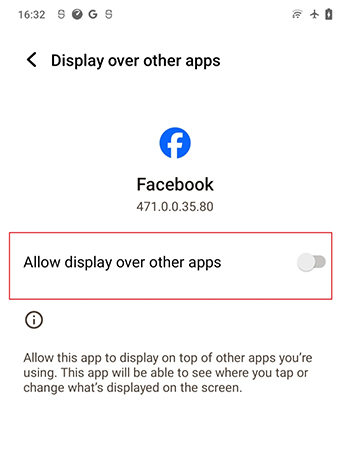
ストックvivoブラウザを使用します
デフォルトのインターネットブラウザーを使用するときに、in vivo電話で広告を停止する方法は次のとおりです。
- 携帯電話でVivoブラウザアプリを開きます。
- をタップします 3ラインメニューアイコン 下部の中央に。
- 選択します 設定 メニューからアイコン。
- に切り替えます ブロックポップアップ オプション。
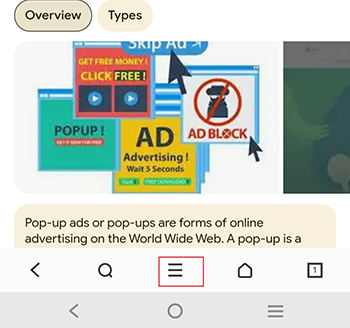
![]()
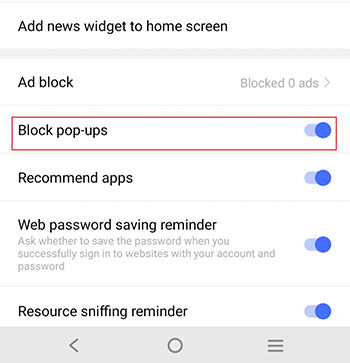
Chromeで広告を停止します
Chromeを使用するときに、in vivo電話で広告をブロックする方法の手順は次のとおりです。
- 開きます Chromeアプリ。タップします 3ドットメニューアイコン 右上で設定に移動します。
- タップします サイト設定。
- 選択します ポップアップとリダイレクト。設定をオフ位置に切り替えて、ポップアップをブロックします。

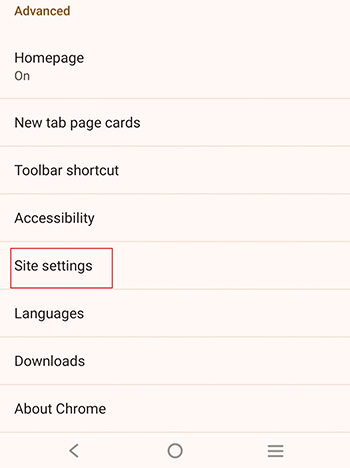
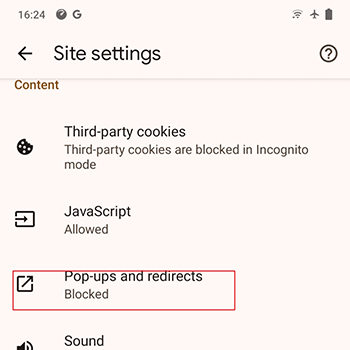
サードパーティのアプリで広告を停止します
通知設定を調整して、Vivo電話にインストールされているサードパーティアプリに広告が表示されるのを防ぐことができます。
- 開ける 設定 タップします 通知。選択します アプリ通知。
- リストをフィルタリングできます 最新の 最近通知を送信したアプリを表示します。
- 不要な広告通知を送信するアプリを見つけて、切り替えます。
- 迷惑な広告通知を備えた他のアプリを繰り返します。
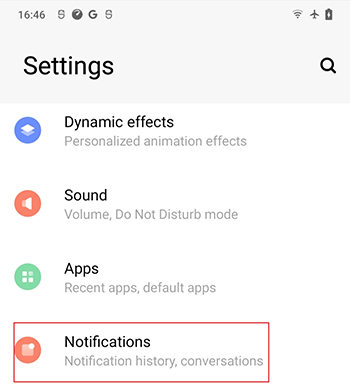
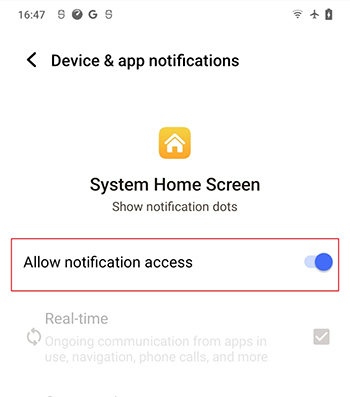
サードパーティアプリで広告を停止します
Vivoユーザーがデバイス全体に広告を停止するためにインストールできるいくつかの優れたサードパーティの広告ブロッカーアプリがあります。
- AdBlock Plus – 最も人気のある広告ブロッカーアプリの1つ。ブラウザと一部のアプリの広告をブロックします。
- Adguard – アプリとブラウザ全体でネットワークレベルで広告をブロックするためのローカルVPNとして機能します。
- adaway – ルートアクセスが必要ですが、ホストファイルを使用して広告を効率的にブロックします。
- DNS66 – ローカルVPNを介して機能する別のオープンソース広告ブロッカー。
- ブロカダ – ルートを必要としない軽量広告ブロッカーアプリ。セットアップが簡単です。
これらのアプリは、ローカルVPNを作成して、広告ブロックフィルターを介してトラフィックを集中させます。多くは、クラウドソーシングされたホストリストにも依存しています。最良の結果を得るには、いくつかを試して、使用するためのほとんどの広告をブロックするかを確認してください。
Vivo電話でポップアップ広告を避ける方法
Vivoユーザーは、デバイスの使用中に邪魔になるポップアップ広告を避けようとする方法がいくつかあります。
評判の良いウェブサイトを選択します – ポップアップ広告が増える傾向がある怪しげなクリックベイトサイトの代わりに、よく知られた信頼できるサイトに固執します。
ウイルス対策アプリを使用します – 評判の良いウイルス対策アプリをインストールして、アドウェアやその他のマルウェアを削除してポップアップを削除します。
アプリをインストールするときは注意してください – Google Playなどの公式アプリストアからのアプリのみをインストールします。不明なソースからのサイドロードアプリを避けてください。
安全なアプリストアからダウンロードします – サードパーティの店舗ではなく、Google Playのような吟味されたアプリストアからのみアプリを入手してください。
アプリの権限を更新します – ポップアップ広告を許可する可能性のあるアプリの不必要な権限を無効にします。
アプリをアップグレードします – すべてのアプリをセキュリティ修正のために最新バージョンに更新します。
生体内広告に関するFAQ
なぜ私のin vivoに広告がポップアップするのか
Vivo携帯電話で頻繁にポップアップする広告は、通常、サードパーティのアプリストアやサイドロードアプリから誤ってインストールされたアドウェアによって引き起こされます。アドウェアアプリは背景に隠されて実行され、邪魔になるポップアップ広告で画面を砲撃します。広告は、電話の使用中にランダムに表示される可能性があり、明確なソースからはないようです。
Vivo電話でアプリを識別するにはどうすればよいですか
生体内電話でポップアップ広告を引き起こす犯人アプリを見つけるには、 設定>通知>最近送信。これにより、最近通知を表示したアプリのリストが表示されます。なじみのない、または疑わしい見た目のアプリを探してください。それらをタップしてアプリ情報に移動し、停止してアンインストールします。
結論
Vivo電話ユーザーが直面しなければならない主要な問題の1つは、ポップアップ広告の非常に不穏で刺激的な性質です。幸いなことに、このブランドのデバイスにポップアップ広告を無効にするための多くの方法があります。アイデアは、特定のアプリケーションからの広告通知を防ぐために通知をミュートすることです。また、ユーザーがインターネットをサーフィンしながらポップアップやリダイレクトをブロックできるようにするブラウザ内にオプションもあります。もう1つの良い方法は、信頼性の高いサードパーティの広告ブロックアプリをダウンロードすることです。これは、バックグラウンドで動作し、すべてのアプリとWebサイトで広告を削除することです。
また、Vivoのユーザーは、新しいアプリケーションをインストールしたり、新しいWebサイトにアクセスする際には非常に注意する必要があります。アドウェアのダウンロードを回避する唯一の方法は、Google Playストアなどの信頼できるサイトからアプリをダウンロードし、疑わしいサイト/アプリをクリックしないことです。また、すべてのアプリのすべてのアプリと制御許可をすべて更新し、場合によっては、アイルタスチェックを実行して、デバイスに侵入したアドウェアを排除することも必要です。



